Popravi nepoznati USB uređaj, Postavi adresu nije uspjela poruka o pogrešci u sustavu Windows
Svi mi svaki dan koristimo brojne USB uređaje(Devices) . Od uključivanja naših telefona za punjenje do korištenja naših Pen Drive(Pen Drives) -a, koristimo USB diskove(USB Drives) . Ali ponekad, Windows računalo daje pogrešku Nepoznati USB uređaj (Unknown USB Device). Ako u Upravitelju(Device Manager) uređaja primite poruku o pogrešci Nepoznati USB uređaj, postavljanje adrese nije uspjelo( Unknown USB Device, Set address failed) , nakon čega slijedi bilo koje od sljedećih objašnjenja, tada vam ovaj post daje prijedloge za rješavanje ovog problema.

Umjesto toga, pogrešku nepoznatog USB uređaja(Unknown USB Device) mogu pratiti i ove poruke:
- Zahtjev za deskriptor uređaja nije uspio(Device Descriptor Request Failed) .
- Resetiranje porta nije uspjelo(Port reset failed) .
- Uređaj nije uspio nabrajati(The device failed enumeration) .
- Šifra greške 43(Error code 43) .
Popravi nepoznati USB uređaj(Fix Unknown USB Device) , postavljanje(Set) adrese nije uspjelo
Poduzet ćemo sljedeće popravke kako bismo se riješili nepoznatog USB uređaja, poruke o pogrešci postavljanja adrese u sustavu Windows 11/10,(Unknown USB Device, Set address failed)
- Promijenite opcije napajanja.
- Ažurirajte, vratite USB upravljačke programe.
- Pokrenite alat za rješavanje problema s USB-om
- Isključite brzo pokretanje
- Onemogući šifriranje pogona Bit Lockera(Bit Locker Drive Encryption) .
1] Korištenje opcija napajanja
Prije svega, počnite pritiskom na kombinaciju tipkovnice WIN + R ili potražite Run u okviru za pretraživanje da biste pokrenuli okvir Run . Upišite powercfg.cpl i pritisnite Enter . Ovo će pokrenuti prozor Power Options .
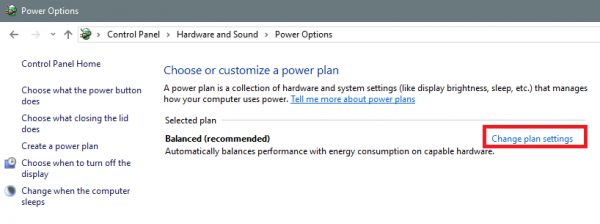
Zatim kliknite na Promjena naprednih postavki napajanja.(Change advanced power settings.)
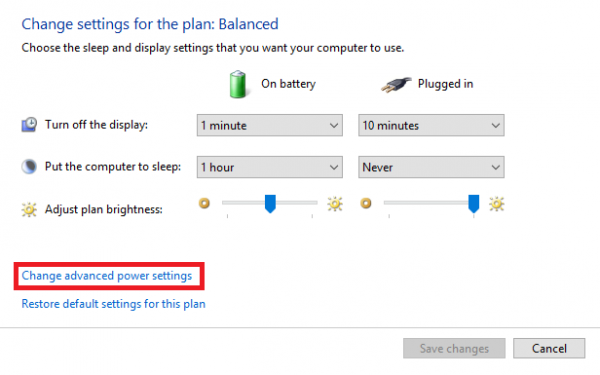
Proširite opciju koja kaže USB postavke. ( Settings. )Zatim postavite postavku USB selektivne suspenzije(USB selective suspend) na Onemogućeno(Disabled) za oba scenarija: Na bateriji(Battery) i Uključeno(Plugged) .
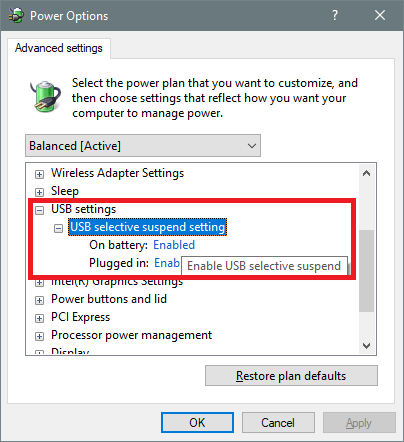
Kliknite OK i zatim ponovno pokrenite računalo kako bi promjene stupile na snagu.
2] Ažurirajte(Update) , vratite(Rollback) ili onemogućite (Disable)krive upravljačke(Culprit Drivers) programe
Glavni upravljački programi koji bi mogli biti uzrok za ovu određenu datoteku bit će označeni malom žutom ikonom uskličnika unutar Upravitelja uređaja(Device Manager) . Ako ne, obratite pažnju na pod-unose pod unosom kontrolera univerzalne serijske sabirnice (Universal Serial Bus controllers ), tada predlažemo da ažurirate ove upravljačke programe i uglavnom generički upravljački program za USB čvorište (Generic USB Hub ) .

Alternativno, možete ih deinstalirati (Uninstall ) i zatim ponovno pokrenuti (Reboot ) računalo i dopustiti sustavu Windows(Windows) da ih automatski ponovno instalira.
Također možete deinstalirati i ponovno instalirati USB kontrolere(Controllers) i vidjeti hoće li to pomoći.
3] Pokrenite alat za rješavanje problema s USB-om
Pokrenite Alat za rješavanje problema s hardverom i uređajem ili Windows USB Troubleshooter i provjerite pomaže li. Automatizirani alati provjeravaju hardversku ili USB vezu s računalom za sve poznate probleme i automatski ih popravljaju.
4] Isključite brzo pokretanje
Da biste onemogućili brzo pokretanje(Fast Startup) , pritisnite WINKEY + R za pokretanje uslužnog programa Run . Sada upišite control da biste pokrenuli upravljačku ploču.(Control Panel.)
Zatim kliknite na Hardver i zvuk (Hardware and Sound ) , a zatim kliknite na Mogućnosti napajanja.(Power Options.)

Sada na lijevom bočnom oknu izbornika odaberite Odaberi što će tipke za napajanje.(Choose what the power buttons do.)
Zatim kliknite na Promijeni postavke koje trenutno nisu dostupne.(Change settings that are currently unavailable.)
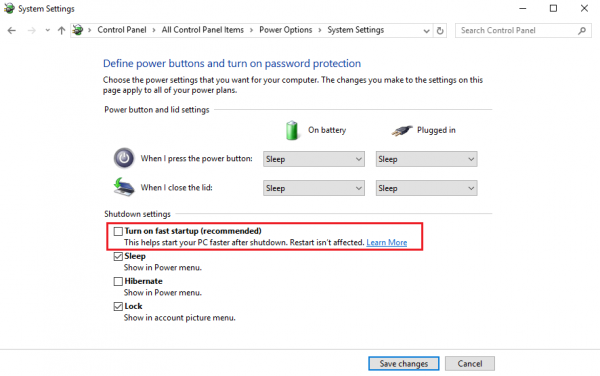
Sada poništite (Uncheck ) unos koji kaže Uključi brzo pokretanje (preporučeno) (Turn on fast startup (Recommended) ) , a zatim kliknite na Spremi promjene.(Save Changes.)
Ponovo pokrenite(Reboot) računalo da provjerite je li problem riješen ili ne.
5] Onemogućite Bit Locker(Bit Locker Drive) šifriranje pogona
Onemogućite Bit Locker šifriranje pogona(Disable Bit Locker Drive Encryption) i provjerite hoće li vam to pomoći.
Zašto moj USB uređaj nije prepoznat?
Ako dobijete poruku o pogrešci USB uređaj nije prepoznat , to se može dogoditi zbog neispravnog (USB Device Not Recognized)USB Flash pogona(USB Flash Drive) , zastarjelih ili oštećenih upravljačkih programa, problema s particijama, datotečnog sustava ili sukoba uređaja. Objava nudi dodatna rješenja za rješavanje problema.
Related posts
Popravi nepoznati USB uređaj, pogreška u nabrajanju uređaja nije uspjela
Popravi pogrešku Nepoznati USB uređaj, Deskriptor zahtjev nije uspio u sustavu Windows
Popravi pogrešku Nepoznati USB uređaj, Poništavanje porta nije uspjelo u sustavu Windows 11/10
Popravi nepoznati USB uređaj u sustavu Windows 10 (Zahtjev za deskriptor uređaja nije uspio)
10 načina da popravite "Nepoznati USB uređaj (zahtjev za deskriptor uređaja nije uspio)"
Popravi USB kompozitni uređaj ne može ispravno raditi s USB 3.0
Popravite kako USB OTG ne radi na Android uređajima
Promijenite slovo pogona u sustavu Windows za vanjski USB uređaj
Ispravite grešku s uređajem nije migriran u sustavu Windows 10
Ispravite pogrešku da vaš uređaj nije kompatibilan s ovom verzijom
Popravite kameru koja nedostaje ili se ne prikazuje u Upravitelju uređaja u sustavu Windows 11/10
Popravite nepoznatu pogrešku upravljačkog programa pisača 0x80070705 u sustavu Windows 11/10
Popravite prijenos na uređaj koji ne radi u sustavu Windows 10
USB uređaj ne radi u sustavu Windows 10 [RIJEŠENO]
Popravite problem s upravljačkim programom kontrolera univerzalne serijske sabirnice (USB).
Popravite nepoznatu pogrešku 0x80040600 u Microsoft Outlooku
Popravite šifru pogreške mrežnog adaptera 31 u Upravitelju uređaja
Popravi USB se neprestano odvaja i ponovno povezuje
USB Device Tree Viewer, Microsoftov program baziran na USBViewu
Popravite da uređaj priključen na sustav ne radi
